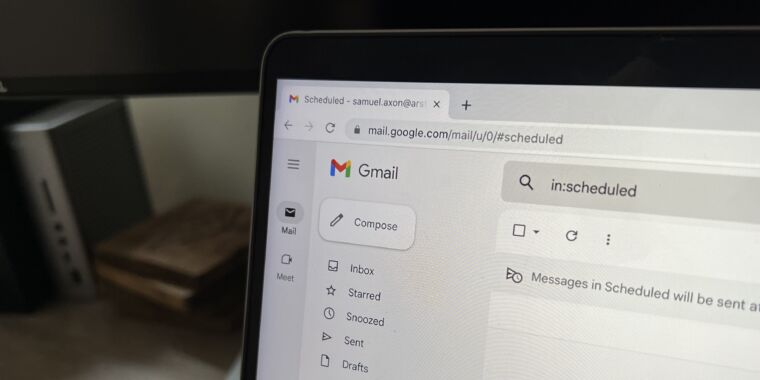-
Das neue Gmail. Es ist blau und hat eine große Seitenleiste, aber es gibt Optionen, um diese beiden großen Änderungen zu optimieren.
Google
-
Sie können das blaue Farbschema deaktivieren und hier aus einer der Themenoptionen auswählen.
Ron Amadeo
Ab diesem Monat haben Benutzer, die auf die gewartet haben Neugestaltung von Gmail Anfang dieses Jahres eingeführt werden gezwungen, sich zu ändern.
Das neueste Design wurde zuerst als Opt-in-Update im Februar eingeführt und ging dann diesen Sommer Opt-out. Jetzt ist es nur Gmail, Punkt.
Das Design hat sich nicht zu sehr an der Funktionsweise von Gmail geändert; Es änderte hauptsächlich das Farbschema – das charakteristische rote Design von Google Mail wurde zugunsten eines neutraleren, standardmäßigen blauen Looks aufgegeben, was den Designprinzipien von „Material You“ des Unternehmens entspricht. Sie können die Farbgebung noch selbst ändern.
Die auffälligste Änderung im neuen Design ist die Hinzufügung einer zweiten Seitenleiste ganz links auf dem Bildschirm neben der üblichen Google Mail-Seitenleiste. Es enthält Dinge wie Ihren Posteingang und Labels. Die zusätzliche Seitenleiste war Googles Bemühen, Chat, Spaces und Meet voranzutreiben, die Produkte, die das Unternehmen entwickelt hat, um mit Slack und Zoom in der virtuellen Bürowelt zu konkurrieren. Standardmäßig enthielt die Leiste Links für Google Mail, Chat, Spaces und Meet … und jede Menge ungenutzten Leerraum.
Google sagte, dass diese Seitenleiste eingeführt wurde, um das Wechseln zwischen diesen Apps zu erleichtern, ohne zwischen Browser-Tabs wechseln zu müssen, aber es war vor allem ein Werbeschritt, da diese Dienste nicht so beliebt sind wie Konkurrenten wie Slack, Zoom und Microsoft Teams gibt es bei einigen Unternehmen.
Sie können die neue Seitenleiste jedoch vollständig entfernen, was bei ihrer Einführung Anfang dieses Jahres nicht der Fall war.
Im Juli Ron Amadeo von Ars Technica darüber geschrieben wie Sie diese Seitenleiste loswerden können:
Diese neue Option „keine Seitenleiste“ ist nicht sehr offensichtlich, aber Sie können die Google Mail-Seitenleiste beenden, indem Sie Google Chat und Google Meet deaktivieren. Gehen Sie einfach zu den Einstellungen und dann zum Link „Anpassen“ unter „Chat & Treffen“. Deaktivieren Sie beide Kontrollkästchen und die Seitenleiste verschwindet, sodass Sie viel Platz auf dem Bildschirm zurückgewinnen können.
Dadurch kann sich auch die standardmäßige Google Mail-Seitenleiste mehr wie das vorherige Design verhalten. Unabhängig davon, ob Sie sich an die Seitenleiste halten oder nicht, können Sie den Chat nicht mehr auf der rechten Seite von Google Mail konfigurieren.
Amadeo auch Erklären wie man die Hintergrundfarbe ändert, um sie ein bisschen näher an das zu bringen, was man vorher kannte:
Google Mail hat immer noch ein Themensystem, sodass Sie die Farbe nach Belieben ändern können. Klicken Sie oben rechts auf das Einstellungszahnrad und dann unter dem Abschnitt „Design“ auf „Alle anzeigen“. Der Hintergrund, der dem alten Google Mail am nächsten kommt, ist die einfache Hintergrundoption „weiches Grau“. Um wirklich zum alten Google Mail-Hintergrund zu passen, möchten Sie „weiß“, aber das ist keine Option.
Es wird Ihnen nicht ganz eine exakte Nachbildung des alten Aussehens geben, aber es ist ziemlich nah dran. Wenn Sie sich über das neue Design keine allzu großen Sorgen machen, können Sie natürlich damit leben. Dies ist wahrscheinlich praktischer, wenn Ihre Organisation häufig Chat oder Meet verwendet.
-
Es ist nicht offensichtlich, aber Sie können die zweite Seitenleiste deaktivieren, indem Sie auf das Zahnrad klicken und dann Google Chat und Meet „anpassen“.
Ron Amadeo
-
Dann erscheint dieses Feld. Deaktivieren Sie Google Chat und Google Meet.
Ron Amadeo
-
Jetzt sieht Gmail so aus. Keine zweite Seitenleiste mehr!
Google
-
Durch das Entfernen der zweiten Seitenleiste wird die Gmail-Seitenleiste wie zuvor zusammengeklappt, wobei die Gmail-Abschnitte sichtbar sind.
Ron Amadeo
Anzeigenbild von Samuel Axon

Organisator. Schöpfer. Evangelist der lebenslangen Popkultur. Freundlicher Zombie-Praktizierender.
You may also like
-
5 Dinge über KI, die Sie heute vielleicht übersehen haben: Nachrichtenverlage werden KI-Unternehmen verklagen; Die Polizei setzt auf KI und mehr
-
Optimiere deine Online-Präsenz mit professioneller SEO-Beratung
-
Allwyn gibt erste Partnerschaft mit der prestigeträchtigen Peace Race Cycling Tour bekannt
-
dynaCERT gibt weltweite Verkäufe für Q4 2022 bekannt
-
Die Final Fantasy Pixel Remaster-Serie kommt für PS4, Switch Frühjahr 2023